Ajout d'un équipement au scrutateur d'E/S Modbus série
Ajout d'un équipement au scrutateur d'E/S Modbus
Pour ajouter un équipement au scrutateur d'E/S Modbus, sélectionnez l'élément dans le , faites-le glisser vers l', puis déposez-le sur le nœud de l'.
Pour plus d'informations sur l'ajout d'un équipement à votre projet, consultez :
• Utilisation du catalogue matériel
• Utilisation du Menu contextuel ou du bouton Plus
%IWx et %QWx de l'onglet Modbus Serial Master I/O Mapping.
Configuration d'un équipement ajouté au scrutateur d'E/S Modbus
Pour configurer l'équipement ajouté au scrutateur d'E/S Modbus, procédez comme suit :
|
Étape |
Action |
|---|---|
|
1 |
Double-cliquez sur dans l'arborescence . Résultat : La fenêtre de configuration s'affiche. 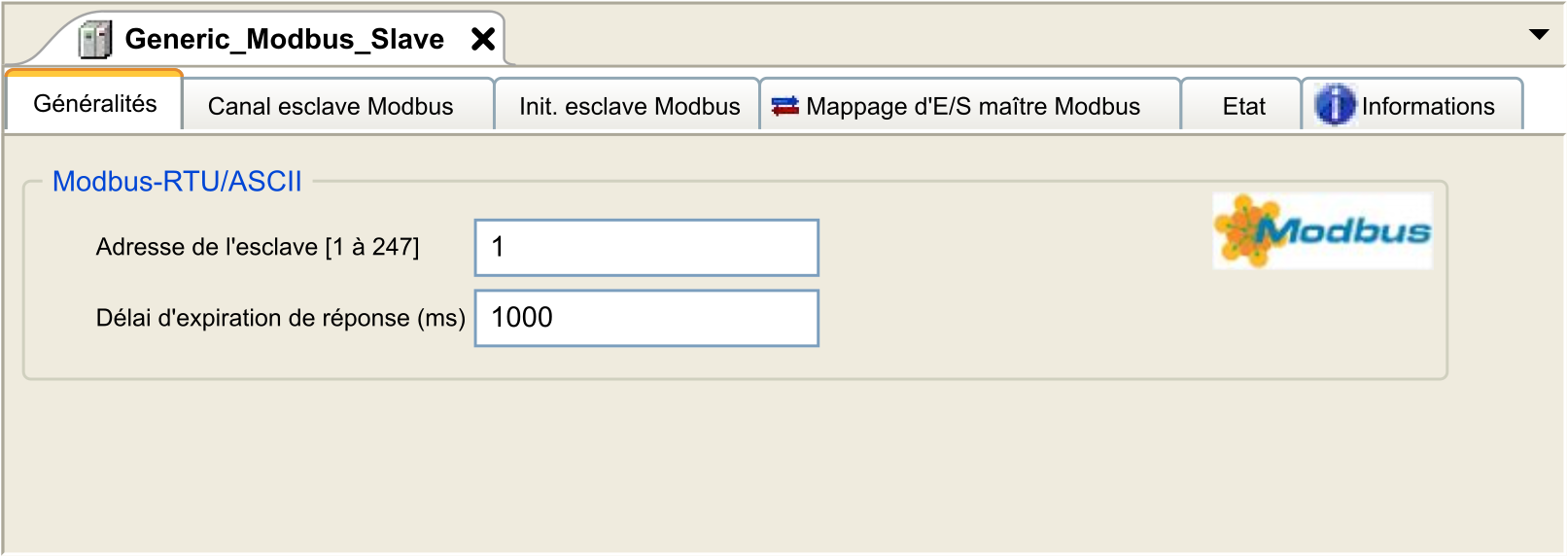
|
|
2 |
Saisissez une valeur Adresse esclave pour votre équipement (choisissez une valeur comprise entre 1 et 247). |
|
3 |
Choisissez une valeur dans Délai d'expiration de réponse (en ms). |
Pour configurer les voies esclaves Modbus, procédez comme suit :
|
Étape |
Action |
|---|---|
|
1 |
Cliquez sur l'onglet Voies Modbus : 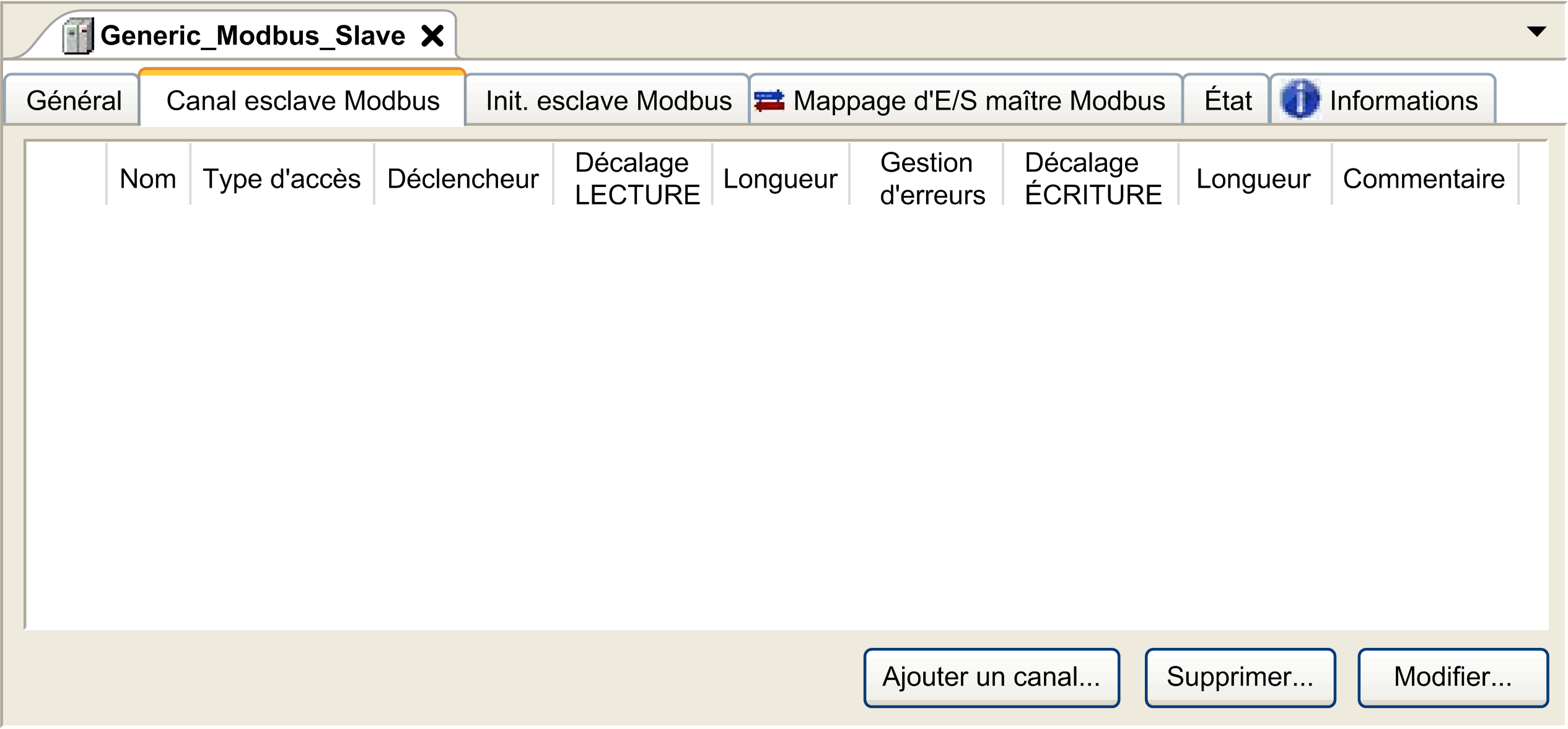
|
|
2 |
Cliquez sur le bouton 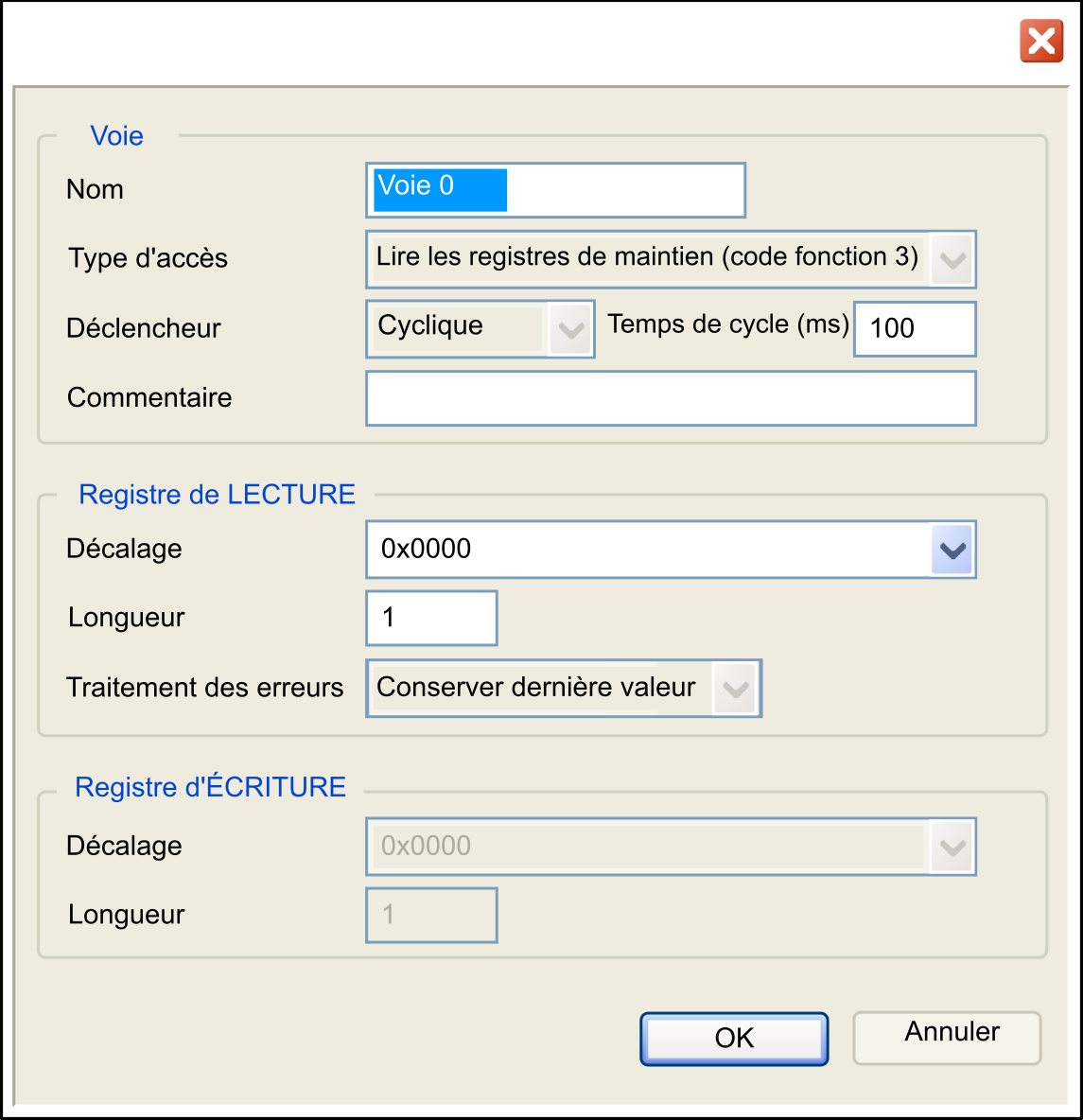
|
|
3 |
Configurez un échange : Dans la zone Canal, vous pouvez ajouter les valeurs suivantes :
Dans la zone (si votre canal est en lecture ou en lecture/écriture), vous pouvez configurer les
Dans la zone (si votre canal est en écriture ou en lecture/écriture), vous pouvez configurer les
|
|
4 |
Cliquez sur OK pour valider la configuration de ce canal.
NOTE : Vous pouvez également effectuer les opérations suivantes :
Résultat : Les canaux configurés s'affichent : 
|
Pour configurer votre , procédez comme suit :
|
Étape |
Action |
|---|---|
|
1 |
Cliquez sur l'onglet Modbus Slave Init : 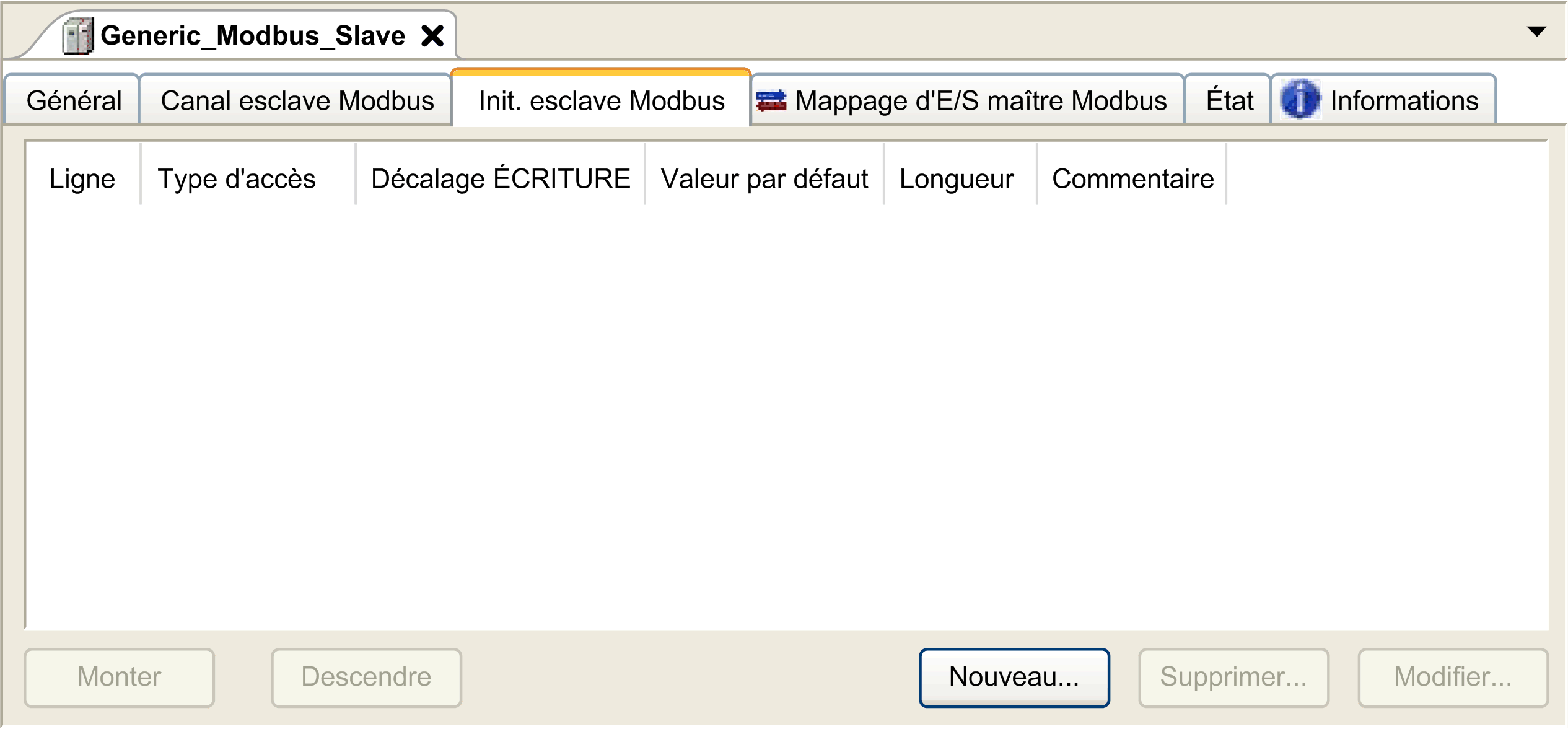
|
|
2 |
Cliquez sur Nouveau pour créer une valeur d'initialisation : 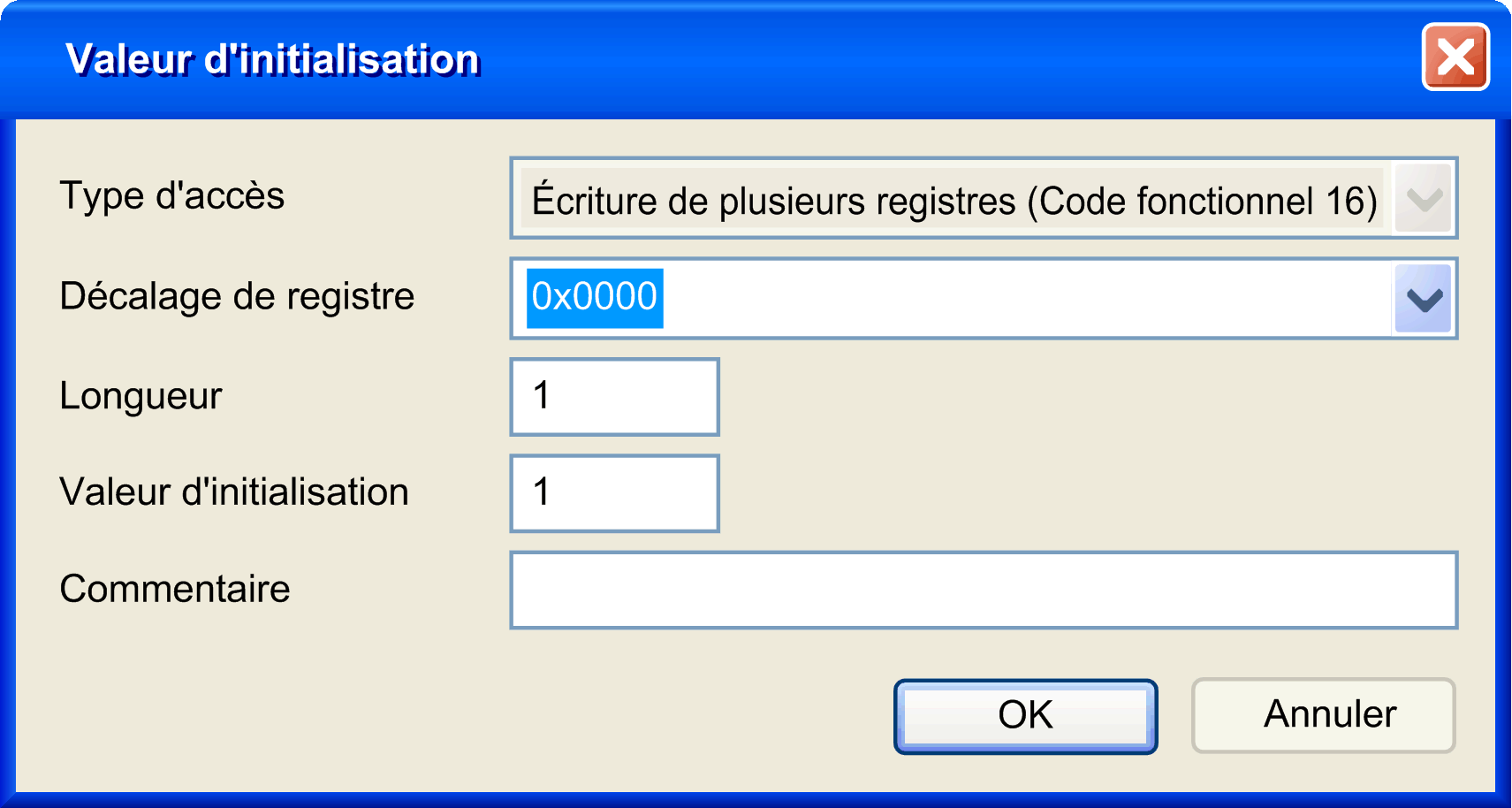
La fenêtre Valeur d'initialisation contient les paramètres suivants :
|
|
3 |
Cliquez sur OK pour créer une Valeur d'initialisation.
NOTE : Vous pouvez également effectuer les opérations suivantes :
|
Pour configurer votre Mappage d'E/S du maître Modbus, procédez comme suit :
|
Étape |
Action |
|---|---|
|
1 |
Cliquez sur l'onglet Mappage d'E/S du maître Modbus : 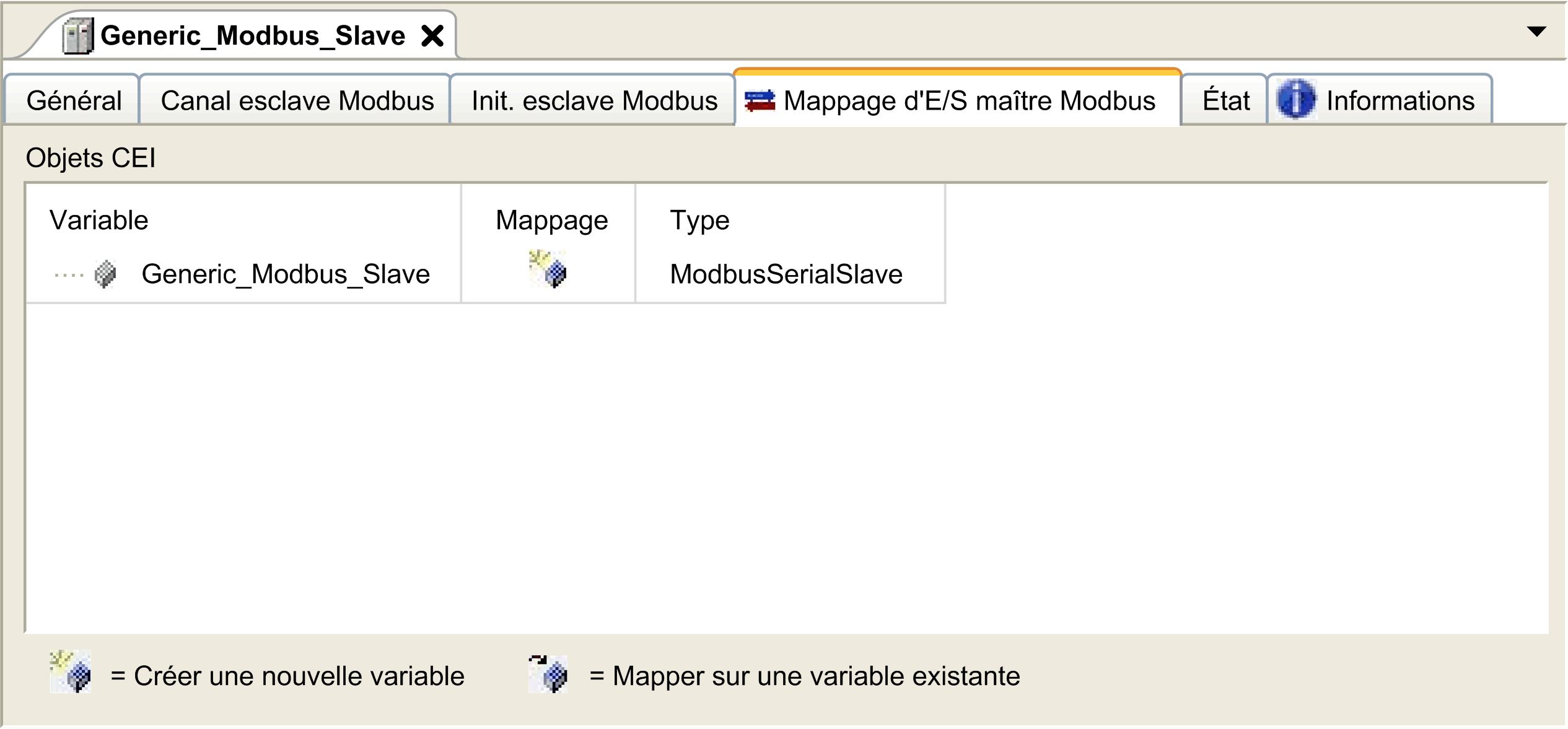
|
|
2 |
Double-cliquez dans une cellule de la colonne Variable pour ouvrir un champ texte. Saisissez le nom d'une variable ou cliquez sur le bouton […] et choisissez une variable au moyen de l'aide à la saisie. |
|
3 |
Pour plus d'informations sur le mappage d'E/S, reportez-vous à la documentation EcoStruxure Machine Expert - Guide de programmation. |
Types d'accès
Le tableau suivant présente les différents types d'accès disponibles :
|
Fonction |
Code fonction |
Disponibilité |
|---|---|---|
|
Read Coils |
1 |
|
|
Read Discrete Inputs |
2 |
|
|
Read Holding Registers (paramètre par défaut pour la configuration de canal) |
3 |
|
|
Read Input Registers |
4 |
|
|
Write Single Coil |
5 |
|
|
Write Single Register |
6 |
|
|
Write Multiple Coils |
15 |
|
|
Write Multiple Registers (paramètre par défaut pour l'initialisation de l'esclave) |
16 |
|
|
Read/Write Multiple Registers |
23 |
|